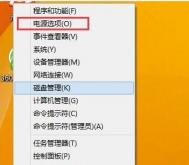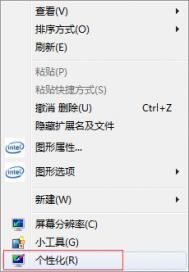win8如何进入bios?
win8怎么进入bios?下文图老师小编将介绍win8进入bios的方法步骤。Windows8系统相比win7来说有很大的变化,所以很多朋友不知道怎么设置BIOS,下面我们一起来看看具体的方法哦。
(本文来源于图老师网站,更多请访问http://m.tulaoshi.com/windowsxitong/)win8进入bios的方法步骤:
1、鼠标放到右上角,在弹出的窗口中选择设置,如下图所示:

2、在所有按钮的最下方,选择更改电脑设置,如下图所示:

3、在常规选项中选择立即重启,如下图所示:

4、在最后弹出的窗口中选择关闭电脑,等待电脑完全关闭,如下图所示:

5、最后也是很关键的一步,比如我们想进入bios,就要先按住F2,再按开机键,一定要保证按开机键的时候F2是按下的,这样才能保证进入bios,当然要选择启动项的话就是F12了,另外一些台式电脑,是按Del键进入bios,如果不正确,大家可以换成尝试即可,不必赘述。
最后强调一点,win8.1与win8在实际操作中有些不同,但大同小异,只需要在升级与恢复中选择恢复立即重启,其他步骤一致。
多种方法解决Windows8应用闪退的问题
用户在使用Windows8系统中遇到无法打开Metro应用,请用户使用Windows Live帐号登陆解决问题,还有用户去系统水印也回导致Metro应用闪退的现象,下面教大家一些办法修复这些错误。
操作步骤
按键盘上的Win+Q组合键打开搜索栏,在右侧搜索栏中输入cmd出现命令提示符。
(本文来源于图老师网站,更多请访问http://m.tulaoshi.com/windowsxitong/)
此时搜索出现命令提示符按右键选中,再以管理员身份运行。

在命令提示符中输入net usetuLaoShi.comr administrator /active:no,禁用管理员帐户。

接着输入sfc/scannow等待漫长的验证过程,检测系统中有没有冲突。

提示
完成以上操作后如果还出现闪退现象,请更新显卡驱动或是重新安装应用。
Windows8修改MAC网卡地址和安装协议
本系列教程之前的章节讲解了IP以及DNS的修改方法,MAC地址修改以及协议的安装教程。
操作步骤
鼠标单击网络标签的连接时使用中的配置按钮,打开网络设备驱动属性。切换到高级标签,选择网络地址,勾选右侧的值,填入MAC地址就行,例如010B0C75ECCD,单击确定完成MAtulaoshiC地址的更改。

Win8在运行一些游戏或者软件的时候,需要安装协议,单击网络标签中的安装按钮,选择协议,点击添加。

如果列表中显示了你要安装的协议选择它单击安装,没有的话,从磁盘安装也行。

如果不需要某些网络协议,在网络标签的此连接使用下列项目中选中需要卸载的网络协议,单击卸载即可。
Windows8宝典:查看并卸载Win8安装程序
一个朋友新装了Win8系统,很是兴奋,装了不少软件,用了段时间,觉得不好,想卸载,于是问我这个电脑高手,Win8中怎么查看软件大小,并进行卸载呢?我很乐意的告诉了他,下面,献上我的方法。
操作步骤
按下快捷键Win+C打开Charm(超级按钮)菜单。

点击设置--更改电脑设置--常规。

在可用存储下方,单击查看应用大小。

这时可以看到机器中安全程序的大小了。

有些程序很占空间,我们怎么删除呢?按下Windows键打开Metro开始屏幕,右键单击需要卸载的应用,卸载选项便会在底栏中显示出来。点击卸载就行了。

注:更多精彩教程请关注图老师电脑教程栏目,图老师电脑办公群:189034526欢迎你的加入
windows8系统设置VPN虚拟连接图文详
最近一些网友都在询问图老师小编windows8系统怎么设置VPN虚拟连接,所以,为了让更多有这一诉求的网友都能学到方面的知识,图老师小编今天特别整理了一篇windows8系统设置VPN虚拟连接图文教程:


windows8系统设置VPN虚拟连接教程